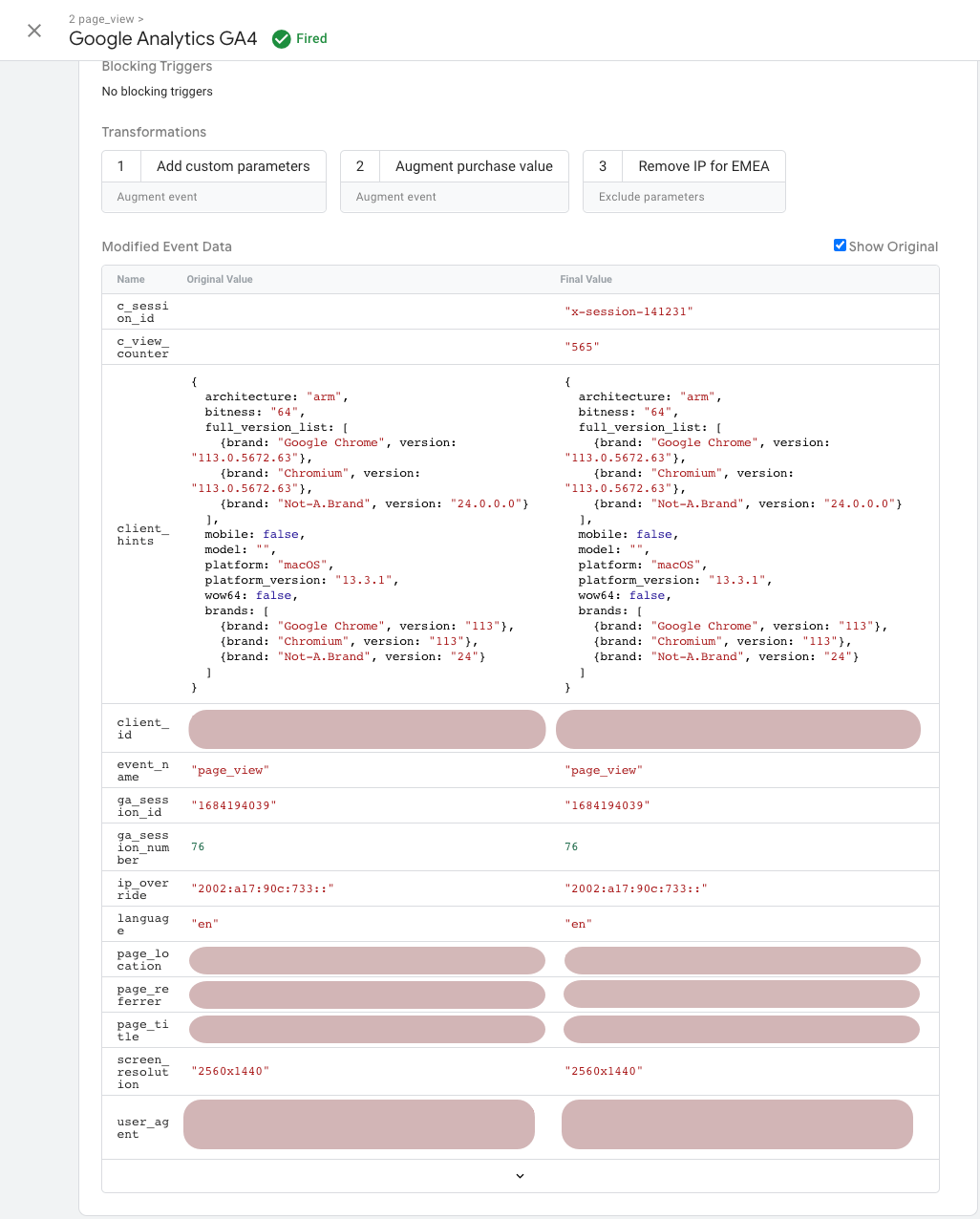Dokumen ini ditujukan untuk pengguna pemberian tag sisi server yang memerlukan kontrol atas parameter peristiwa mana yang diekspos ke tag.
Penampung sisi server berisi klien yang menerima permintaan HTTP masuk. Informasi dalam permintaan HTTP diterjemahkan menjadi objek data peristiwa. Tag sisi server Anda akan membaca objek data peristiwa.
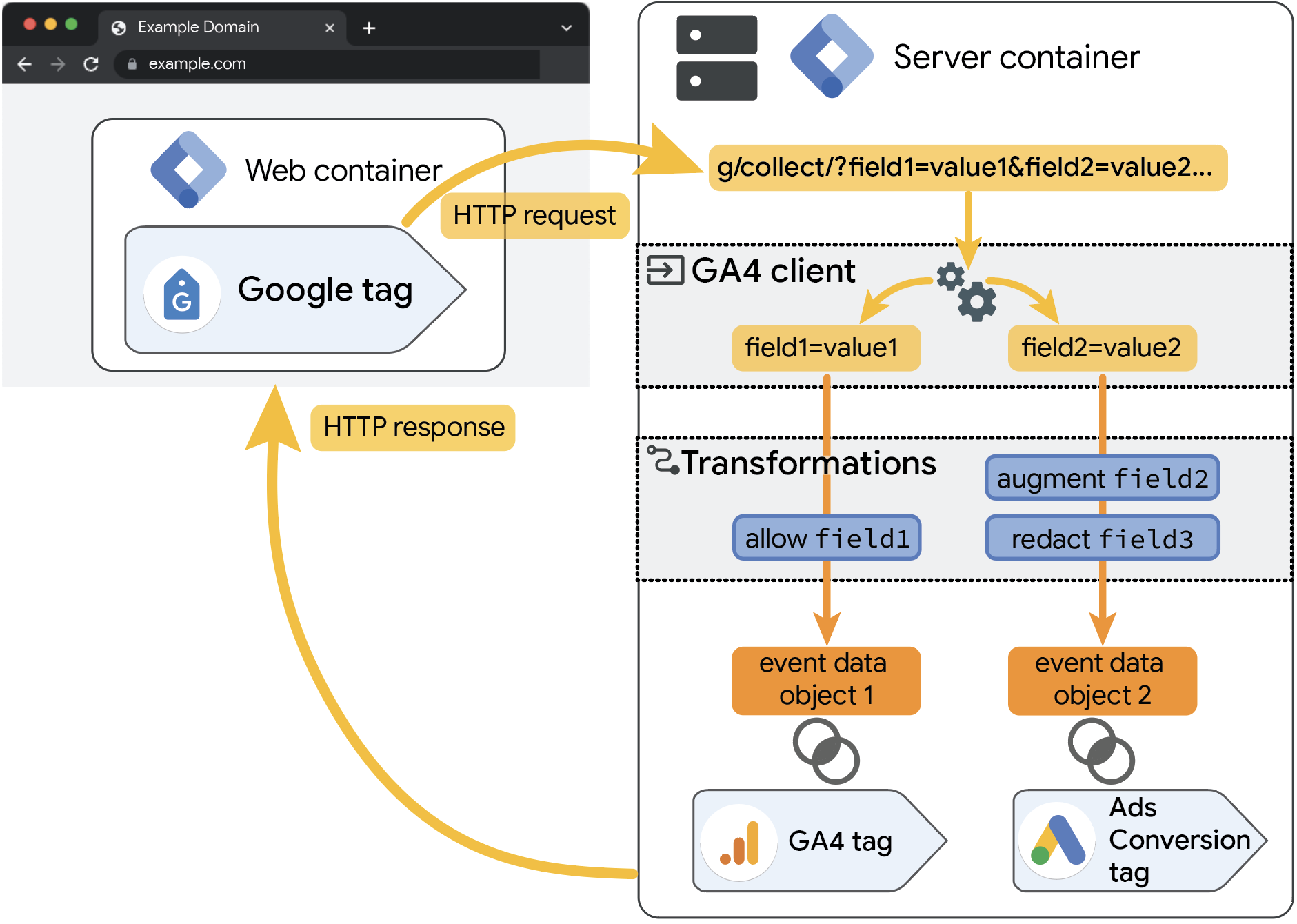
Apa itu transformasi?
Transformasi memungkinkan Anda menyertakan, mengecualikan, atau mengubah output parameter peristiwa dari klien Anda sebelum terekspos ke tag. Dengan transformasi, Anda dapat mengamankan informasi sensitif dan memiliki kontrol terperinci atas parameter peristiwa yang tersedia untuk diproses lebih lanjut.
Transformasi memungkinkan Anda membuat aturan untuk:
- Hanya mengizinkan pembagian parameter peristiwa yang ditentukan secara eksplisit dengan tag.
- Meningkatkan parameter peristiwa dengan membuat aturan untuk mengedit atau menambahkan parameter peristiwa.
- Menyamarkan informasi yang masuk dengan mengecualikan parameter peristiwa dari tag.
Anda dapat menerapkan transformasi ke semua tag, seluruh jenis tag, atau kumpulan yang dipilih secara terpisah. Selain itu, Anda dapat menerapkan serangkaian kondisi yang harus dipenuhi sebelum transformasi dijalankan.
Variabel dievaluasi setiap kali transformasi dijalankan. Bergantung pada fungsi transformasi Anda, variabel Anda mungkin akan di-resolve menjadi nilai yang berbeda-beda.
Mengizinkan tag untuk menggunakan parameter peristiwa
Transformasi Izinkan parameter memungkinkan Anda menentukan peristiwa tertentu yang ingin Anda ekspos ke tag. Parameter peristiwa yang tidak didefinisikan akan secara eksplisit dihapus.
Untuk mengizinkan tag menggunakan parameter peristiwa tertentu:
- Di ruang kerja Anda, buka menu
Transformasi.
- Buat aturan transformasi Baru.
- Klik Konfigurasi Transformasi dan pilih Izinkan parameter.
- Tambahkan parameter peristiwa yang dapat digunakan oleh tag. Lihat semua parameter peristiwa umum.
- Opsional: Kondisi Pencocokan memungkinkan Anda menentukan aturan untuk waktu pengaktifan transformasi. Secara default, aturan transformasi selalu berlaku.
- Di bagian Tag yang Terpengaruh, pilih jenis tag atau masing-masing tag yang merespons aturan transformasi ini. Secara default, transformasi berlaku untuk semua tag.
- Beri nama dan Simpan aturan transformasi.
Contoh: Mencatat informasi tertentu ke tabel BigQuery
Dengan mengontrol parameter yang Anda catat, Anda dapat:
- Memastikan informasi sensitif tidak dicatat di datastore internal Anda.
- Mencegah kelebihan pencatatan sehingga menghemat penyimpanan dan biaya Cloud Anda.
- Menyimpan metrik yang relevan untuk pemantauan dan pelaporan.
Tunjukkan caranya
Untuk hanya mengizinkan pencatatan parameter tertentu:
- Buat aturan transformasi Baru.
- Klik Konfigurasi Transformasi dan pilih Izinkan parameter.
- Di bagian Parameter yang Diizinkan, tambahkan parameter yang Anda perlukan, misalnya,
event_name,page_hostname,page_path,client_id, dll. - Di bagian Tag yang terpengaruh, pilih tag yang mengirim data ke data warehouse Anda. Untuk BigQuery, Anda dapat menggunakan
addEventCallbackdanBigQuery APIsdalam tag kustom, atau menjelajahi Galeri Template Komunitas guna mendapatkan opsi siap pakai untuk memantau penampung server Anda. - Beri nama dan Simpan transformasi. Konfigurasinya akan terlihat seperti ini:
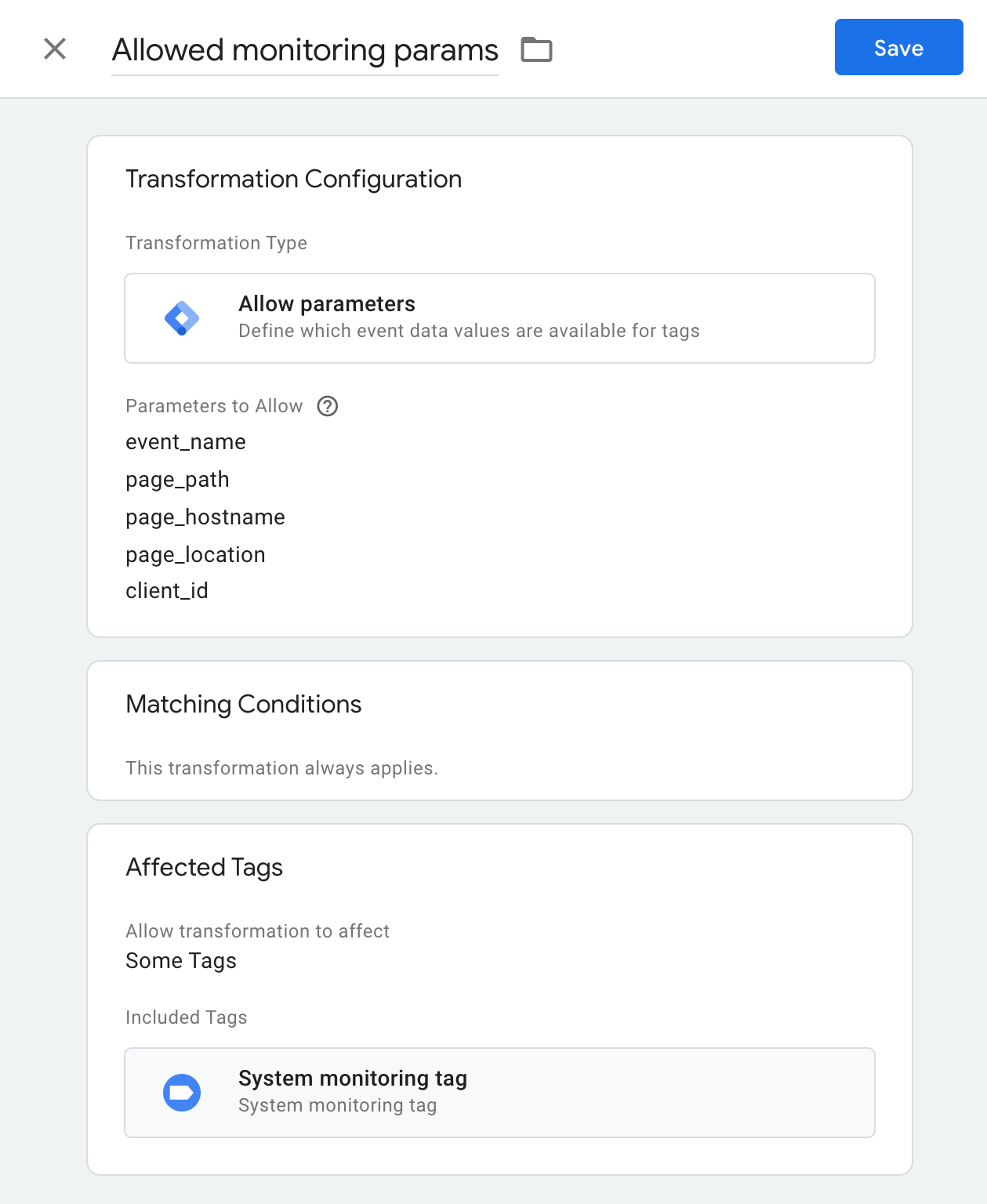
Meningkatkan parameter peristiwa
Transformasi Tingkatkan peristiwa memungkinkan Anda mengubah nilai parameter peristiwa atau menambahkan parameter baru agar tersedia untuk tag.
Untuk mengubah atau menambahkan parameter peristiwa tertentu:
- Di ruang kerja Anda, buka menu
Transformasi.
- Buat aturan transformasi Baru.
- Klik Konfigurasi Transformasi dan pilih Tingkatkan peristiwa.
Di bagian Parameter yang Akan Ditingkatkan:
Untuk mengubah parameter peristiwa lama, masukkan parameter yang ingin diubah di bagian Nama dan tambahkan Nilai baru. Lihat semua parameter peristiwa umum.
Untuk menambahkan nilai objek data peristiwa baru, masukkan Nama dan Variabel pilihan Anda.
Opsional: Kondisi Pencocokan memungkinkan Anda menentukan aturan untuk waktu pengaktifan transformasi. Secara default, aturan transformasi selalu berlaku.
Di bagian Tag yang Terpengaruh, pilih jenis tag atau masing-masing tag yang merespons aturan transformasi ini. Secara default, transformasi berlaku untuk semua tag.
Beri nama dan Simpan aturan transformasi.
Contoh: Menyiapkan bidding berbasis nilai untuk peristiwa pembelian
Bidding berbasis nilai membantu Anda meningkatkan performa kampanye dengan mengoptimalkan pembelanjaan iklan untuk menarget pengguna yang lebih bernilai bagi bisnis. Setelah Anda menyiapkan bidding berbasis nilai, Google Ads akan menggunakan nilai konversi Anda untuk menetapkan bid yang lebih bernilai bagi Anda. Transformasi Tingkatkan peristiwa berguna untuk menyiapkan bidding berbasis nilai sisi server.
Tunjukkan caranya
Petunjuk berikut berlaku hanya jika tag Tracking Konversi Google Ads tidak menentukan nilai konversi.
Untuk menyiapkan bidding berbasis nilai:
- Buat aturan transformasi Baru.
- Klik Konfigurasi Transformasi dan pilih Tingkatkan peristiwa.
- Di bagian Parameter yang Akan Ditingkatkan, tambahkan baris baru. Siapkan variabel guna memuat nilai uang untuk item Anda ke dalam transformasi:
- Di bagian Nama parameter, masukkan nama nilai yang ingin Anda sesuaikan, misalnya
value. Ganti semua kolomvaluekarena kolom ini merepresentasikan nilai uang sebuah peristiwa. - Di bagian Nilai parameter, konfigurasi variabel yang mengambil harga dari database Anda. Misalnya, jika Anda menyimpan data produk di Firestore, tambahkan variabel Firestore Lookup.
- Di bagian Nama parameter, masukkan nama nilai yang ingin Anda sesuaikan, misalnya
- Di bagian Kondisi Pencocokan, tetapkan agar transformasi ini hanya berlaku untuk peristiwa tertentu. Untuk menerapkan bidding berbasis nilai hanya ke peristiwa pembelian, tetapkan:
{{Event Name}}sama denganpurchase. - Di bagian Tag yang Terpengaruh, tambahkan semua tag Tracking Konversi Google Ads yang harus menerapkan transformasi ini.
- Beri nama dan Simpan tag Anda. Konfigurasinya akan terlihat seperti ini:
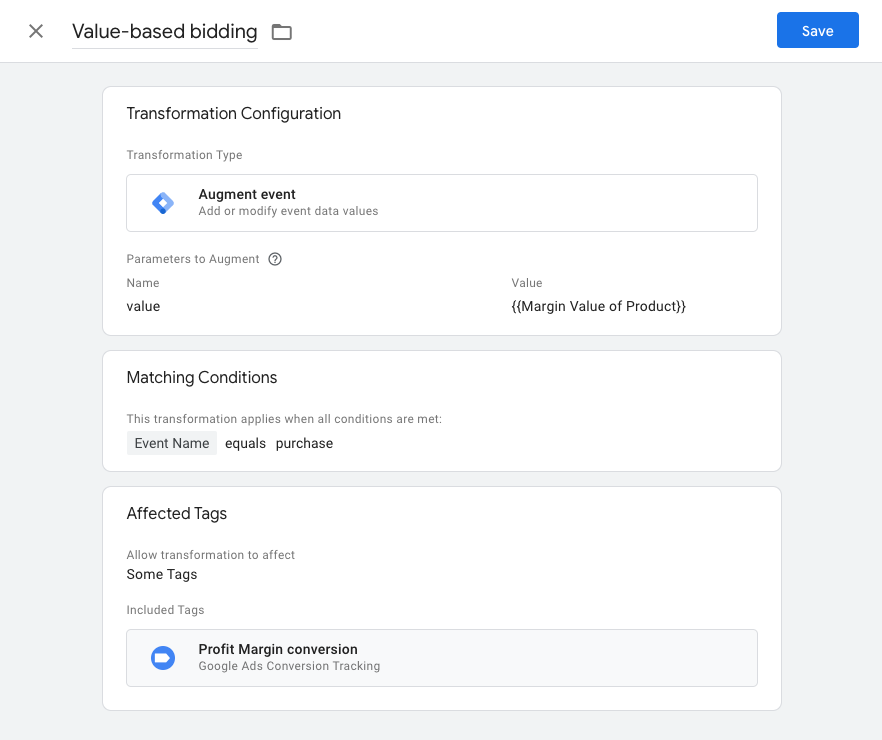
Mengecualikan parameter peristiwa dari tag
Transformasi Kecualikan parameter berguna untuk menghapus parameter peristiwa tertentu dari tag Anda.
Perhatian: Tag mungkin tidak akan berfungsi baik jika parameter yang diperlukan tag tersebut dikecualikan. Periksa parameter mana yang diandalkan tag Anda sebelum mentransformasi parameter.
Untuk mengecualikan tag dari parameter peristiwa tertentu:
- Di ruang kerja Anda, buka menu
Transformasi.
- Buat aturan transformasi Baru.
- Klik Konfigurasi Transformasi dan pilih Kecualikan parameter.
- Tambahkan parameter peristiwa yang tidak dapat digunakan oleh tag. Lihat semua parameter peristiwa umum.
- Opsional: Kondisi Pencocokan memungkinkan Anda menentukan aturan untuk waktu pengaktifan transformasi. Secara default, aturan transformasi selalu berlaku.
- Di bagian Tag yang Terpengaruh, pilih jenis tag atau masing-masing tag yang merespons aturan transformasi ini. Secara default, transformasi berlaku untuk semua tag.
- Beri nama dan Simpan aturan transformasi.
Contoh: Mengecualikan dimensi kustom GA4 tertentu berdasarkan izin pengguna
Transformasi Kecualikan parameter memungkinkan Anda mengontrol data pihak pertama apa yang dikirim ke Google. Misalnya, saat pengguna menolak cookie analytics_storage, Anda mungkin perlu menghapus dimensi kustom tertentu.
Tunjukkan caranya
Untuk menghapus dimensi kustom:
- Buat aturan transformasi Baru.
- Klik Konfigurasi Transformasi dan pilih Kecualikan parameter.
- Di Parameter yang Akan Dikecualikan, tambahkan baris baru dan tetapkan dimensi kustom yang ingin Anda kecualikan, misalnya,
payment_type,payment_status. - Di bagian Kondisi Pencocokan, tetapkan agar transformasi hanya diterapkan saat pengguna menolak cookie
analytics_storage.
Bentuk kondisi berikut:{{gcs}}sama denganG100{{gcs}}sama denganG110
- Opsional: Di bagian Tag yang Terpengaruh, tambahkan semua tag yang harus menerapkan transformasi ini.
- Beri nama dan Simpan tag Anda. Konfigurasinya akan terlihat seperti ini:
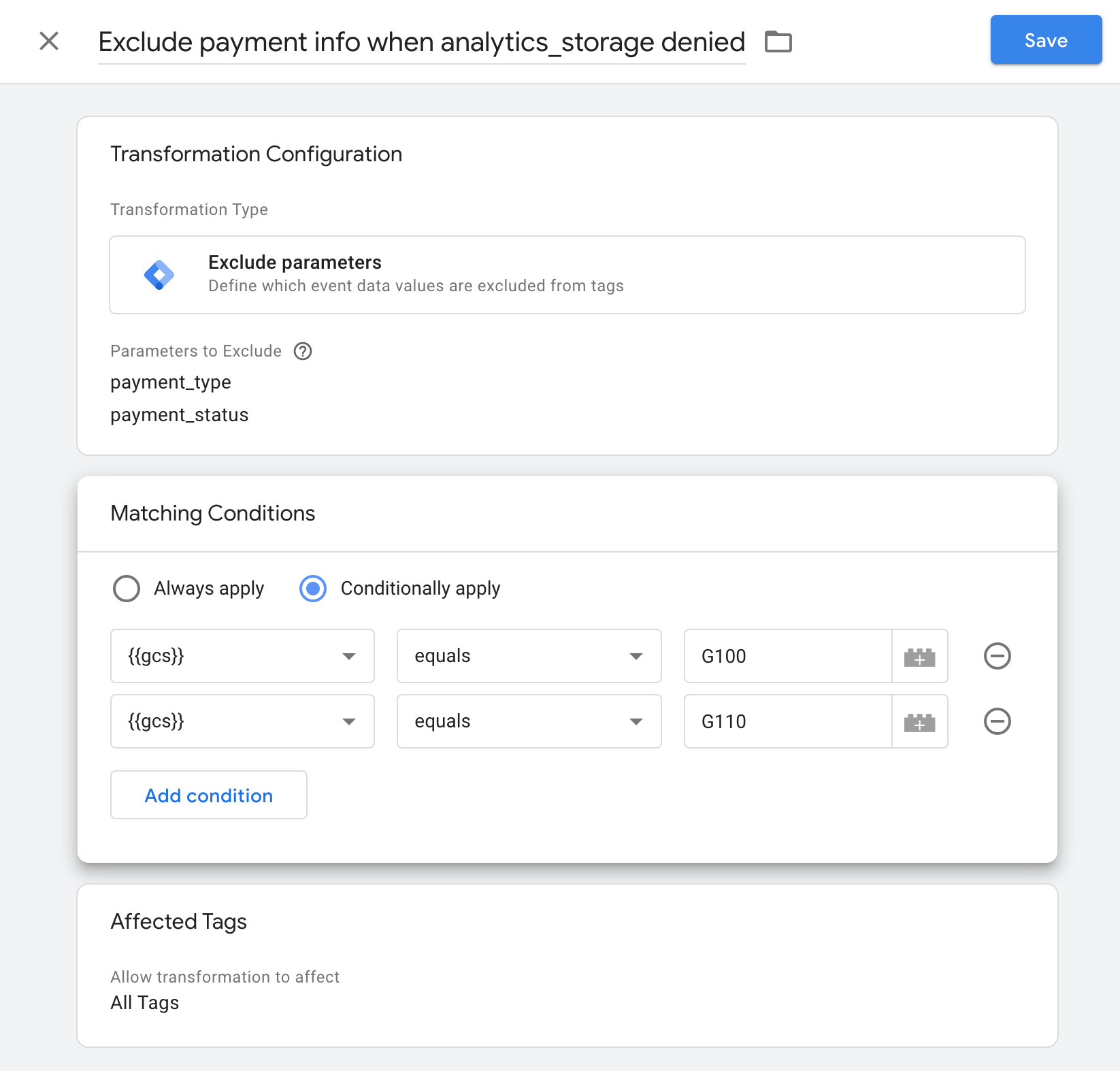
Memastikan aturan transformasi diterapkan
Anda dapat memastikan aturan transformasi diterapkan dengan melihat pratinjau ruang kerja Anda:
- Buka situs Anda.
Di penampung server Google Tag Manager Anda, pilih Pratinjau.
Tag Assistant akan dimulai dan memuat penampung server Anda.
Untuk melihat semua tag dan tindakan yang diaktifkan untuk sebuah peristiwa, pilih nama peristiwa tersebut dari daftar di sebelah kiri.
Pastikan transformasi dijalankan:
- Untuk memastikannya, buka tab Tag.
Pilih tag yang diaktifkan untuk melihat properti tag tersebut, permintaan HTTP keluar, pemicu yang mengaktifkannya, dan transformasi.
Catatan: Transformasi hanya mempengaruhi tag yang diaktifkan. Transformasi dapat menyebabkan tag Anda tidak diaktifkan jika transformasi ini mengubah atau menghapus kolom parameter peristiwa yang diperlukan.
Ringkasan Detail Tag menampilkan transformasi mana yang dijalankan untuk sebuah tag beserta urutannya. Berikut urutan defaultnya:
- Izinkan parameter
- Tingkatkan parameter
- Kecualikan parameter
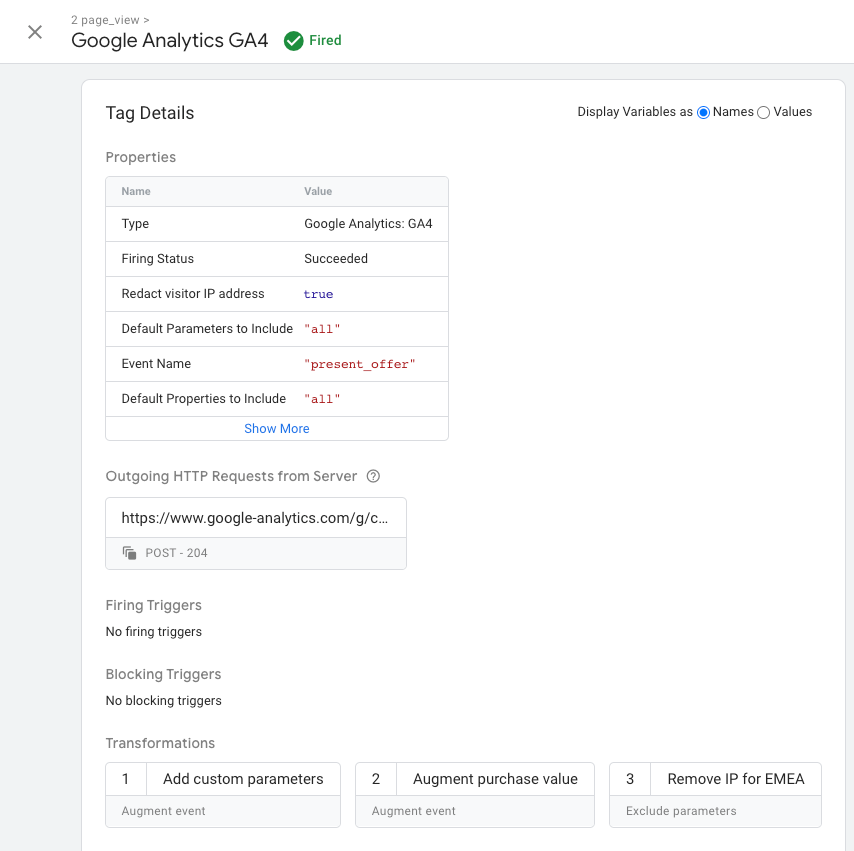
Untuk melihat detail transformasi, klik transformasi. Parameter peristiwa yang diberikan ke tag ditampilkan di bagian Data Peristiwa.
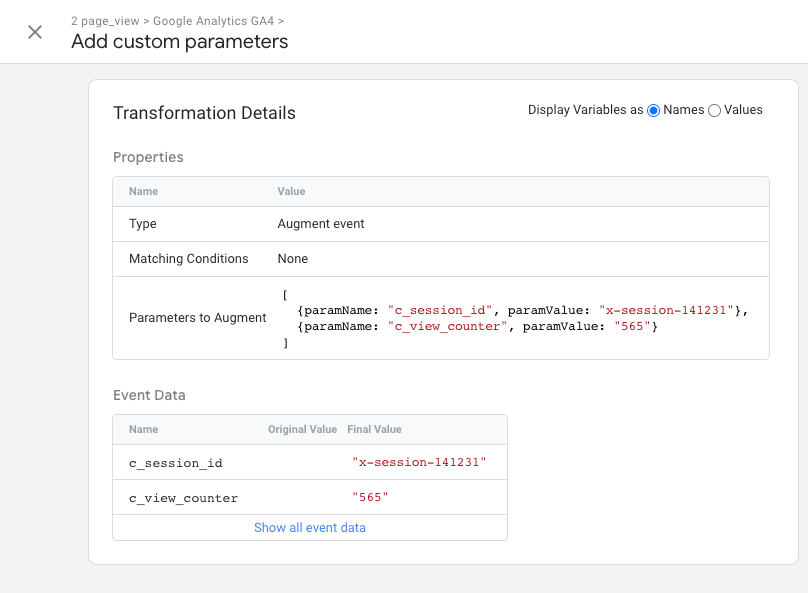
Dengan mengklik kotak Data Peristiwa, Anda dapat melihat status parameter peristiwa setelah semua transformasi dijalankan. Untuk melihat parameter peristiwa yang asli dan yang ditransformasi, centang kotak Tampilkan yang Asli.